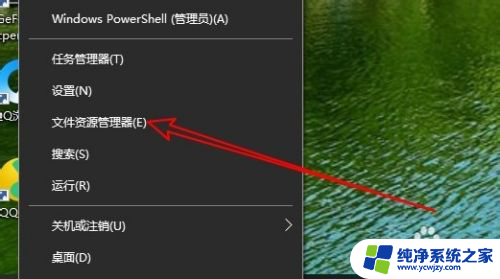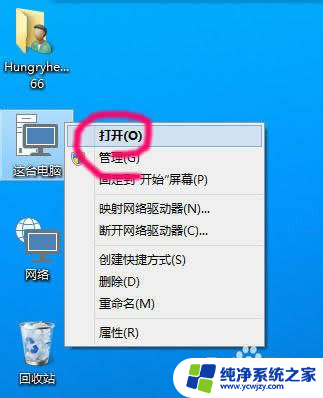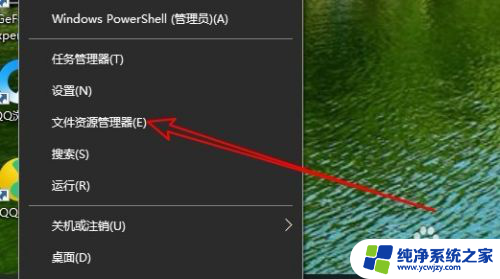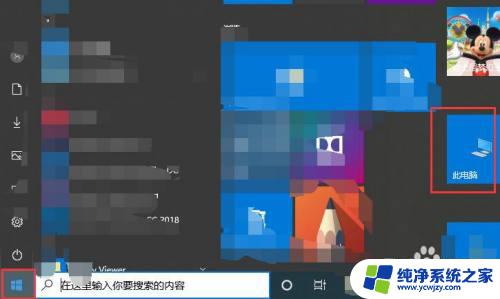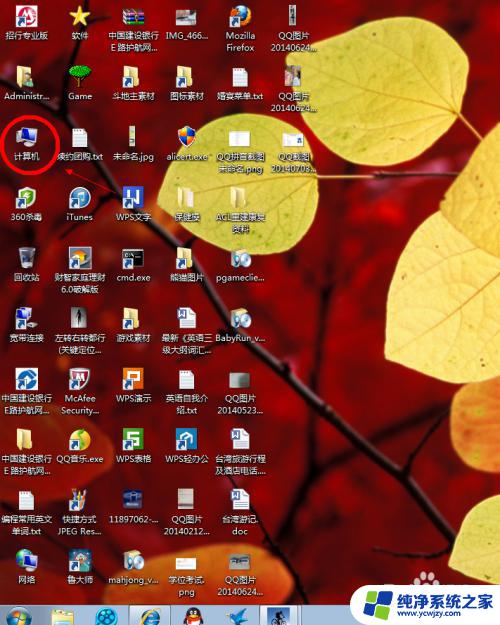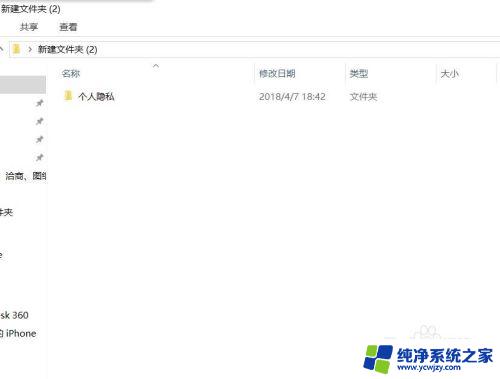文件夹隐藏属性怎么取消 win10隐藏文件夹显示方法
更新时间:2023-12-14 15:49:37作者:jiang
在我们使用电脑的过程中,为了保护个人隐私或者是保护重要文件的安全,经常会使用到隐藏文件夹的功能,在某些情况下,我们可能需要取消文件夹的隐藏属性,以便能够正常查看和操作这些文件夹。在Windows 10系统中,如何取消文件夹的隐藏属性呢?下面就让我们一起来了解一下吧。
步骤如下:
1.在Windows10文件资源管理器窗口,点击上面的“查看”菜单
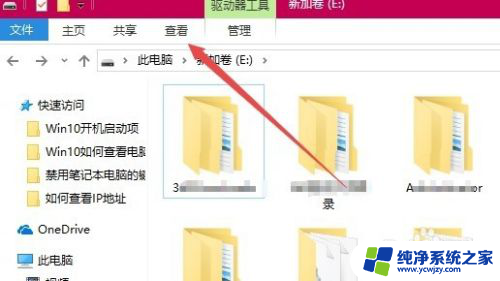
2.在打开的查看工具栏上,找到“隐藏的项目”一项。选中其前面的复选框
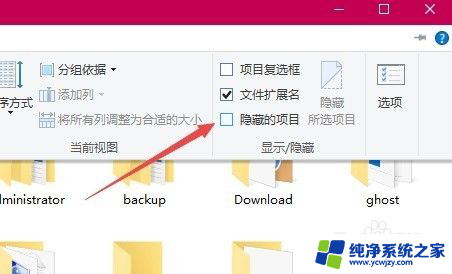
3.这时不可以看到隐藏的文件夹了。不过该文件夹的颜色要比没有隐藏的文件夹颜色浅一点。
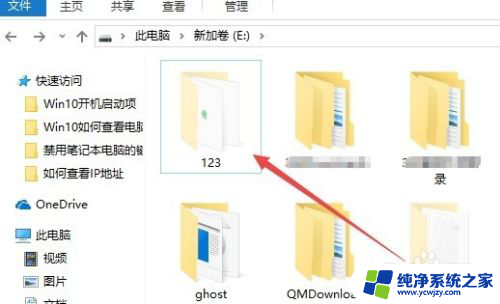
以上是如何取消文件夹的隐藏属性的全部内容,如果您遇到相同的问题,可以参考本文中介绍的步骤进行修复,希望对大家有所帮助。